win11怎么卸载打印机驱动 win11系统如何卸载打印机驱动
更新时间:2023-12-27 11:41:36作者:xinxin
通常在电脑安装的win11系统中都有自带常用的设备驱动程序,其中就包括打印机驱动程序,能够方便用户在win11电脑外接打印机设备的情况下直接打印文件,然而有些用户对于默认的打印机驱动程序版本不是很喜欢,因此就在咨询小编win11怎么卸载打印机驱动?下面小编就带来win11系统如何卸载打印机驱动,一起来看看吧。
推荐下载:win11正式版下载
具体方法:
方法一、在打印管理中删除打印机驱动程序
1、打开开始,搜索控制面板并单击顶部结果以打开控制台。
2、单击系统和安全,单击Windows工具,双击打印管理选项。
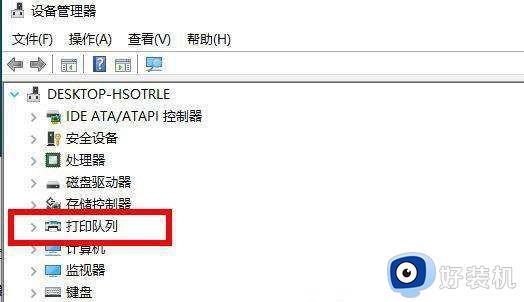
3、展开自定义过滤器分支,单击左侧导航窗格中的所有驱动程序。
4、右键单击右侧的打印机驱动程序,选择删除选项,单击是按钮。
方法二、在设置中删除打印机
1、在win11上打开设置,点击蓝牙和设备。
2、单击右侧的打印机和扫描仪页面,选择打印机以打开其属性。
3、单击删除按钮,单击是按钮。
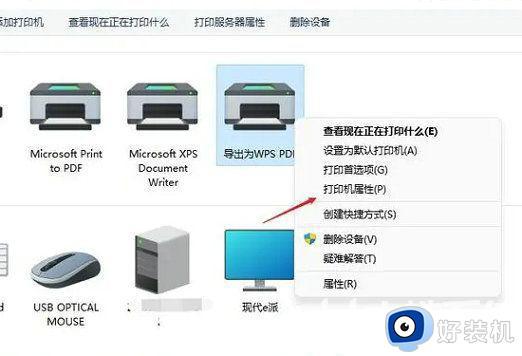
4、完成这些步骤后,可以继续从Windows11中删除驱动程序。
5、完成这些步骤后,打印机驱动程序将不再在设备上可用,如果您需要重新安装外设,将需要重新下载驱动程序或者您需要手动提供它们。
以上就是小编给大家讲解的win11系统如何卸载打印机驱动全部内容了,如果你也有相同需要的话,可以按照上面的方法来操作就可以了,希望本文能够对大家有所帮助。
win11怎么卸载打印机驱动 win11系统如何卸载打印机驱动相关教程
- win11怎么装打印机驱动 win11系统打印机安装驱动教程
- win11声卡驱动卸载教程 win11如何卸载声卡驱动
- win11卸载驱动在哪里卸载 win11如何卸载驱动
- win11怎么卸载显卡驱动重装 win11如何卸载重装显卡驱动
- win11怎么卸载显卡驱动 win11显卡驱动程序的卸载步骤
- win11装不了佳能打印机驱动怎么办 win11安装佳能打印机驱动失败处理方法
- win11驱动程序怎么卸载 win11如何卸载驱动
- 打印机驱动不支持win11怎么办 win11不支持打印机驱动解决方法
- Win11声卡驱动被卸载怎么恢复方法 如何恢复Win11声卡驱动被卸载的问题
- win11怎么安装打印机驱动 win11系统安装打印机驱动的步骤
- win11家庭版右键怎么直接打开所有选项的方法 win11家庭版右键如何显示所有选项
- win11家庭版右键没有bitlocker怎么办 win11家庭版找不到bitlocker如何处理
- win11家庭版任务栏怎么透明 win11家庭版任务栏设置成透明的步骤
- win11家庭版无法访问u盘怎么回事 win11家庭版u盘拒绝访问怎么解决
- win11自动输入密码登录设置方法 win11怎样设置开机自动输入密登陆
- win11界面乱跳怎么办 win11界面跳屏如何处理
win11教程推荐
- 1 win11安装ie浏览器的方法 win11如何安装IE浏览器
- 2 win11截图怎么操作 win11截图的几种方法
- 3 win11桌面字体颜色怎么改 win11如何更换字体颜色
- 4 电脑怎么取消更新win11系统 电脑如何取消更新系统win11
- 5 win10鼠标光标不见了怎么找回 win10鼠标光标不见了的解决方法
- 6 win11找不到用户组怎么办 win11电脑里找不到用户和组处理方法
- 7 更新win11系统后进不了桌面怎么办 win11更新后进不去系统处理方法
- 8 win11桌面刷新不流畅解决方法 win11桌面刷新很卡怎么办
- 9 win11更改为管理员账户的步骤 win11怎么切换为管理员
- 10 win11桌面卡顿掉帧怎么办 win11桌面卡住不动解决方法
